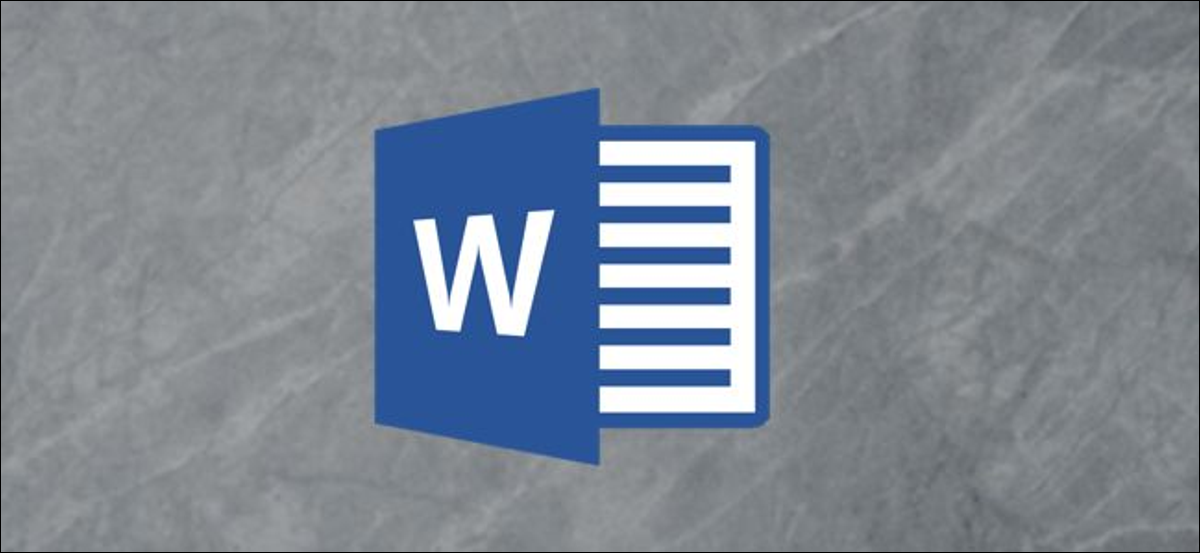
O Microsoft Word fornece um recurso que permite a você pesquisar texto em um documento. Você também pode usar as configurações avançadas para tornar sua pesquisa mais específica., como correspondência de maiúsculas e minúsculas ou ignorar pontuação. Veja como usá-lo.
Encontre texto em um documento do Word
Para pesquisar texto no Word, deberá ingresar al panel “Navegação”. Puede hacerlo seleccionando “Olhe para” no grupo “Edição” da guia “Começo”.
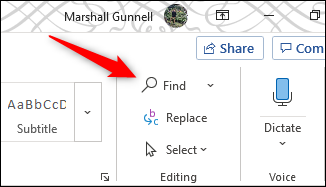
Um método alternativo para entrar neste painel é usar a tecla de atalho Ctrl + F no Windows o Comando + F no Mac.
RELACIONADO: Como pesquisar texto em qualquer arquivo usando a pesquisa do Windows
Con el panel de “Navegação” aberto, digite o texto que deseja pesquisar. O número de casos em que o texto aparece em todo o documento será exibido.
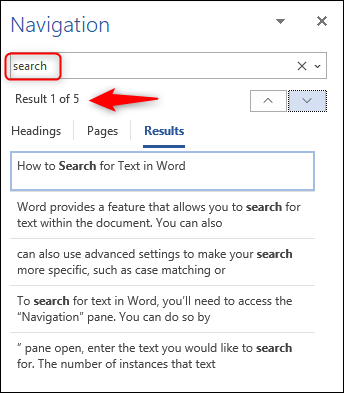
Você pode navegar pelos resultados da pesquisa selecionando as setas para cima e para baixo localizadas abaixo da caixa de pesquisa ou clicando diretamente no snippet do resultado no painel de navegação.
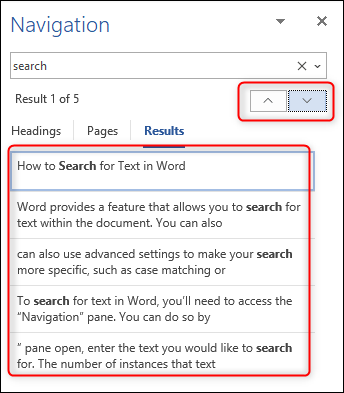
Configurações de recurso de pesquisa avançada
A ressalva com a função de pesquisa básica é que ela não leva muitas coisas em consideração, como no caso de letras no texto. Isso é um obstáculo se você estiver procurando por um documento com muito conteúdo, como um livro ou uma tese.
Puede ajustar estos detalles yendo al grupo “Edição” da guia “Começo”, seleccionando la flecha junto a “Olhe para” Converter uma imagem PNG em um documento PDF no Windows “Busca avançada” na lista suspensa.
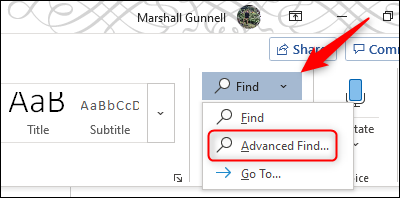
A janela aparecerá “Procure e substitua”. Por favor selecione “Mais”.
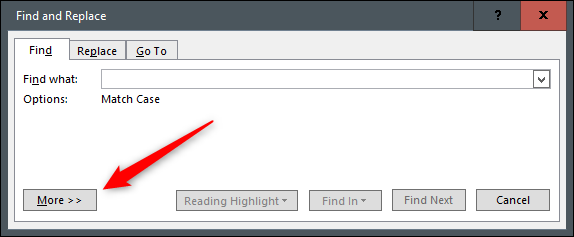
No grupo “Opciones de búsqueda”, marque a caixa ao lado das alternativas que deseja ativar.
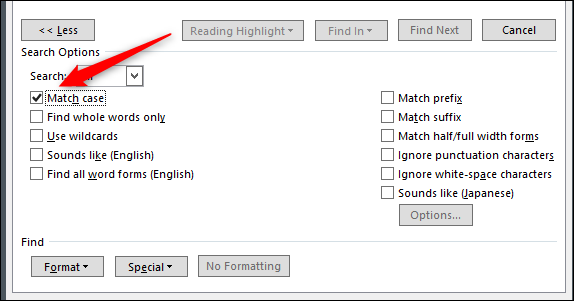
Agora, da próxima vez que eu pesquisar um texto no Word, a pesquisa funcionará com as alternativas avançadas selecionadas.
RELACIONADO: Microsoft Word: Noções básicas de formato de documento






